如何解决电脑壁纸黑屏问题(解决方法和技巧,让你的电脑恢复正常)
现如今,电脑已经成为人们生活中必不可少的工具之一。然而,有时候我们可能会遇到一些令人困扰的问题,比如电脑壁纸突然变成了黑屏,让我们无法正常使用电脑。这个问题可能会给我们带来不便,但是别担心,本文将为大家介绍解决电脑壁纸黑屏问题的方法和技巧,帮助大家轻松解决这一困扰。

一:调整显示设置
如果你的电脑壁纸突然变成黑屏,第一步可以尝试的方法就是调整显示设置。右键点击桌面空白处,选择“显示设置”,进入显示设置页面。
二:检查壁纸设置
在显示设置页面中,确保你选择了正确的壁纸设置。有时候,电脑可能会自动更改壁纸设置或者选择了一个不存在的图片,导致黑屏现象出现。
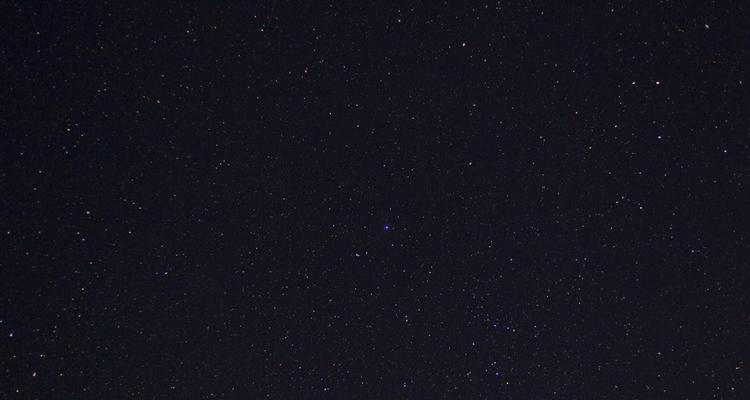
三:更换壁纸
如果壁纸设置没有问题,尝试更换壁纸,看是否能够解决黑屏问题。选择一张你喜欢的图片,右键点击图片,选择“设置为桌面壁纸”。
四:检查图像文件
有时候,电脑壁纸黑屏的原因可能是壁纸文件本身出现了问题。你可以尝试打开壁纸文件,确保它没有损坏或者无法正常打开。
五:检查图像格式
某些图像格式可能无法被电脑正确地显示为壁纸,导致黑屏现象。确保你选择的壁纸是被电脑支持的常见图像格式,如JPEG、PNG等。
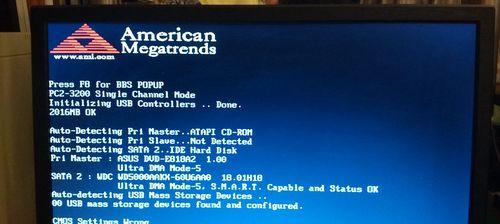
六:重启电脑
有时候,电脑出现问题后,简单地重启一下就可以解决。尝试重新启动你的电脑,看看是否能够解决壁纸黑屏问题。
七:升级显卡驱动程序
过时的显卡驱动程序可能会导致各种显示问题,包括壁纸黑屏。前往显卡官方网站下载并安装最新的显卡驱动程序,看看是否能够解决问题。
八:检查电脑病毒
某些电脑病毒可能会影响壁纸显示,导致黑屏现象出现。运行杀毒软件对电脑进行全面扫描,清除潜在的病毒。
九:清理临时文件
临时文件的过多可能导致电脑出现各种问题,包括壁纸黑屏。使用系统自带的磁盘清理工具或第三方软件清理临时文件,释放硬盘空间。
十:修复系统文件
有时候,损坏的系统文件可能会导致壁纸黑屏问题。运行系统自带的SFC扫描工具,修复损坏的系统文件,看看是否能够解决问题。
十一:检查硬件连接
松动的显示器线缆或其他硬件连接问题可能会导致壁纸黑屏。确保所有硬件连接牢固可靠,没有松动或接触不良的情况。
十二:调整显示器设置
在某些情况下,显示器设置可能需要进行调整才能正确地显示壁纸。进入显示器设置页面,调整亮度、对比度等参数,看是否能够解决问题。
十三:恢复系统到以前状态
如果你最近进行过一些系统设置或软件安装,导致壁纸黑屏问题出现,可以尝试恢复系统到以前的状态。使用系统还原功能,选择一个可靠的恢复点进行还原。
十四:联系技术支持
如果以上方法都无法解决壁纸黑屏问题,建议联系电脑品牌的技术支持或寻求专业的电脑维修人员的帮助。他们会为你提供更专业的解决方案。
十五:
电脑壁纸黑屏问题可能会给我们带来困扰,但是通过本文介绍的方法和技巧,我们可以轻松解决这一问题。记住调整显示设置、检查壁纸设置、更换壁纸等方法,同时注意保持系统和驱动程序的更新,能够帮助我们快速解决壁纸黑屏问题,让我们的电脑恢复正常使用。
标签: 电脑壁纸黑屏
相关文章

最新评论